Sådan opsætter du et tilbagevendende møde i Teams

Har du brug for at planlægge tilbagevendende møder på MS Teams med de samme teammedlemmer? Lær hvordan du opsætter et tilbagevendende møde i Teams.
Microsoft Teams-faner er nyttige produktivitetsværktøjer, der giver brugerne mulighed for hurtigt at få adgang til flere tjenester. Faner er meget alsidige og kan være alt fra apps, filer og Wiki-faner til dedikerede Microsoft Stream-kanaler, hvor du udgiver forskellige videoer.
Tilføjelse af en ny fane til din eksisterende teamkanal virker muligvis ikke altid. Når dette problem opstår, får brugerne normalt følgende fejlmeddelelse: "Vi kunne ikke gemme dine faneindstillinger. Prøv igen." Lad os se, hvordan du kan fejlfinde dette problem.
Hvis du er en af teamets ejere, så bed din kollega om at fjerne dig som teamejer og tilføje dig som medlem. Tjek, om du kan tilføje den problematiske fane fra et medlemstilladelsesniveau. Når fanen er tilføjet, skal du bede din teamejer om at redigere dine kontoindstillinger igen og give dig ejeradgangstilladelse igen.
Alternativt kan du få adgang til Teams Admin Center og fjerne dig selv fra teamet. Skift derefter til en medlemskonto, tilføj fanen og gør dig selv til ejer igen.
Når du opretter et team, undlader Teams nogle gange at tilføje dig som gruppemedlem, selvom du faktisk er teamejeren. Bed en af administratorerne om at tilføje dig som medlem, og der skulle ikke være behov for at fjerne dig selv som ejer.
Log ind på admin.microsoft.com .
Naviger derefter til Grupper → Aktive grupper .
Vælg gruppen, og klik på fanen Medlemmer .
Klik på Vis alle og Administrer medlemmer .
Vælg Tilføj medlem, og tilføj dig selv.
Sørg for, at teammedlemmer kan tilføje, redigere og slette faner. Hvis denne indstilling er deaktiveret, kan det forklare, hvorfor Teams ikke kunne gemme dine faneindstillinger.
Naviger til Administrer team , gå til Indstillinger , og udvid derefter medlemstilladelser .
Find Tillad et medlem at oprette, opdatere og fjerne faner .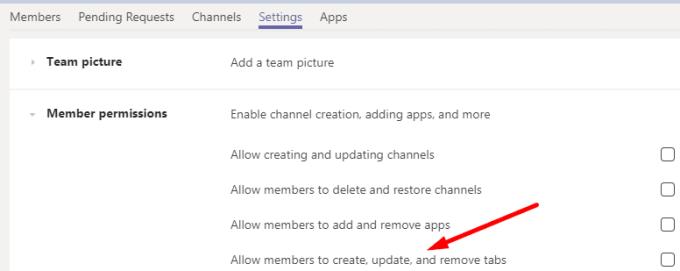
Hvis indstillingen er deaktiveret, skal du aktivere den, gemme ændringerne og kontrollere, om fejlen er væk.
Hvis dette problem kun påvirker desktop-appen, bør du være i stand til at tilføje en ny fane ved hjælp af Teams for Web. Den nye fane skulle straks være synlig på alle Teams-versioner.
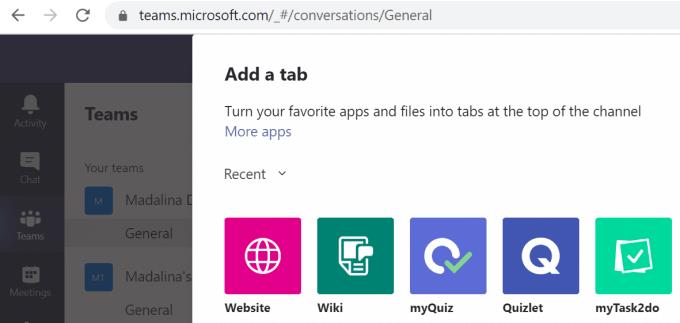
Sørg desuden for at bruge den nyeste Chrome- eller Edge-browserversion. Opdater din browser, hvis du kører en forældet version. Husk, at Teams ikke understøtter alle browsere derude . Start en ny fane i privat tilstand, og kontroller, om dette hjælper.
Microsoft skubber jævnligt nye opdateringer til Teams såvel som de andre apps, der er tilgængelige i Teams. Sørg for, at du har de seneste opdateringer til Teams desktop-appen. Klik på dit profilbillede og se efter opdateringer.
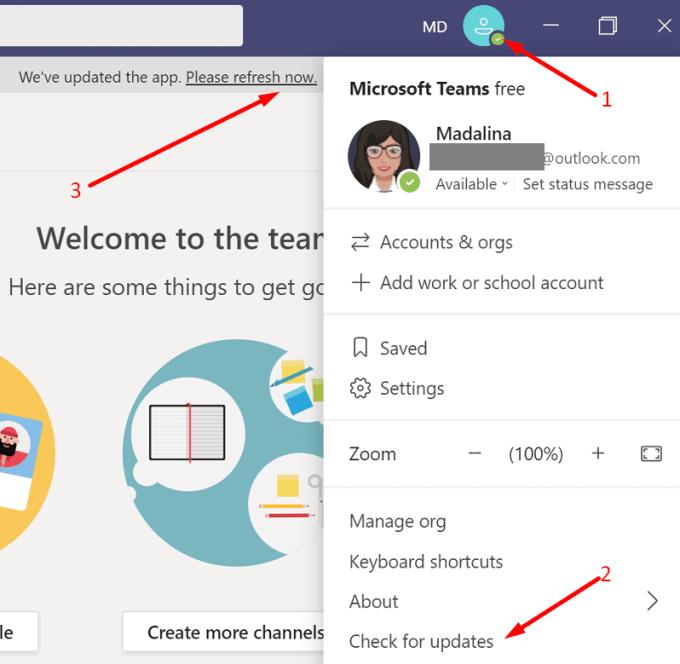
Hvis app-cachen forårsager dette problem, bør rydning af den straks løse problemet.
Højreklik på Teams-ikonet på proceslinjen, og vælg Afslut .
Skriv derefter %AppData%\Microsoft\teams i Windows-søgelinjen for at åbne mappen Teams.
Derefter skal du slette alle de filer, der er gemt i følgende mapper:
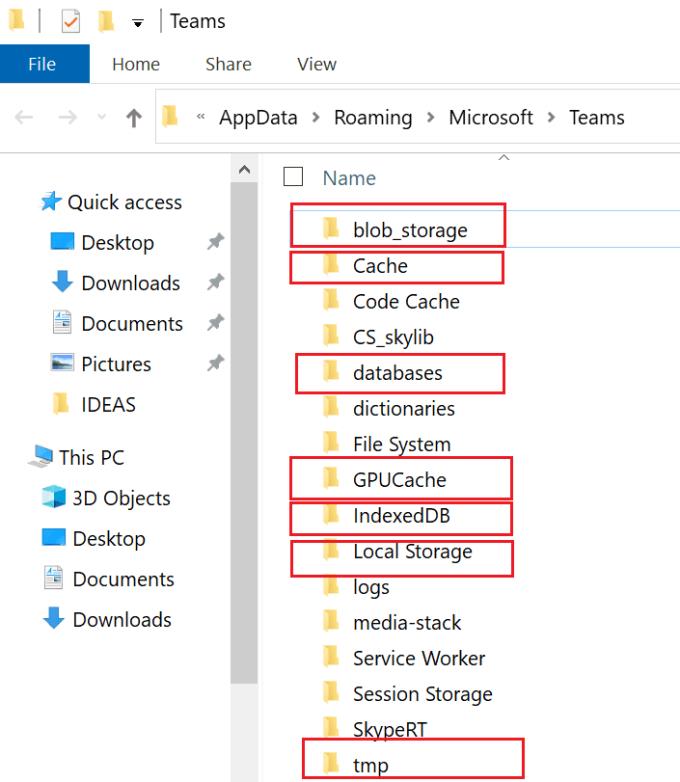
Genstart Teams, og tjek, om du kan tilføje en ny fane nu.
Hvis du ikke kan tilføje en ny fane til Microsoft Teams, skal du sikre dig, at muligheden for at tilføje, redigere og fjerne faner er aktiv. Skift derefter brugerkontotilladelserne, brug Teams for Web, opdater desktop-appen og ryd cachen. Fortæl os, hvilken metode der virkede for dig.
Har du brug for at planlægge tilbagevendende møder på MS Teams med de samme teammedlemmer? Lær hvordan du opsætter et tilbagevendende møde i Teams.
I øjeblikket er det ikke muligt at deaktivere anonyme spørgsmål i Microsoft Teams Live Events. Selv registrerede brugere kan sende anonyme spørgsmål.
Ser du ofte fejlmeddelelsen Beklager, vi kunne ikke oprette forbindelse til dig på MS Teams? Prøv disse fejlfindingstips for at slippe af med dette problem nu!
Microsoft Teams understøtter ikke i øjeblikket casting af dine møder og opkald til dit TV. Men du kan bruge en skærmspejlningsapp.
Microsoft Teams-gæsteadgang er aktiveret som standard nu, efter de seneste ændringer. IT-administratorer skal stadig kontrollere gæsteindstillinger.
Hvis du undrer dig over, hvordan du slører baggrunde i Microsoft Teams, så tjek dette indlæg, der giver yderligere oplysninger om Teams sløret baggrundsindstilling.
For at rette Microsoft Teams dårlige anmodningsfejl Skift skrivebeskyttede anbefalede indstillinger, Tjek filkompatibilitet Skift webbrowser eller Ryd browsercache.
For at rette Microsoft Teams-fejlen, du går glip af, prøv at tildele Microsoft Team-licens til brugeren, prøv at aktivere gæstetilstand for Student med Licens aktiveret.
Selvom der ikke er nogen egentlig mulighed for at deaktivere Teams-mødekontrol-proceslinjen, skal du vente på, at Auto-hide starter, eller Brug Snipping Tool til at tage bedre skærmbilleder.
Hvis Microsoft Teams ikke vil slette filer, skal du først vente lidt længere, derefter rydde cache og cookies fra browseren og gendanne en tidligere version.
For at rette op på, at Microsoft Teams ikke kan tilføje gæsteproblemer, skal du tildele problemer med Powershell-kommandoer og installere eventuelle ventende opdateringer.
Hvis brugere fra din Microsoft Teams-gruppe ikke kan udsende livebegivenheder for offentligheden, skal du se, om politikkerne for livebegivenheder er angivet.
Microsoft Teams vil tilføje understøttelse af kamera og GPS til udviklere. Teams øger også antallet af samtidige videoer i møder. Læs mere.
Microsoft Teams-skærmdeling fungerer ikke, som det skal? I dette tilfælde skal du tjekke vores guide og løse problemet med det samme.
For at rette op på, at Microsoft Teams-mikrofonen ikke virker, skal du kontrollere mikrofonens privatlivsindstilling, derefter deaktivere Skype-autostart og køre lydfejlfinding.
Microsoft Teams har lige fået nogle nye funktioner: Microsoft Whiteboard-integration, tilpassede baggrunde under videoopkald og sikre private kanaler.
Hvis indlæsning af Microsoft Teams mislykkes med fejlmeddelelsen Noget gik galt, skal du sørge for, at du brugte den korrekte e-mailadresse og kontrollere dine legitimationsoplysninger.
Microsoft Teams har igen forlænget den midlertidige grænseforhøjelse for livebegivenheder, der understøtter 20.000 brugere, indtil juli 2021.
For at rette Microsoft Teams-nedbrud skal du først kontrollere Teams-tjenestens status i Office 365-administrationspanelet, rydde Microsoft Office-legitimationsoplysninger eller slette Teams-cachen.
For at rette op på Microsoft Teams anmodningstimeout kunne ikke oprette forbindelse til indstillingsslutpunktet, deaktiver Windows og tredjeparts firewall på din computer.
Hvis LastPass ikke kan oprette forbindelse til sine servere, skal du rydde den lokale cache, opdatere password manageren og deaktivere dine browserudvidelser.
Ønsker du at deaktivere Apple Software Update Skærmen og forhindre den i at vises på din Windows 11 PC eller Mac? Prøv disse metoder nu!
I denne tutorial viser vi dig, hvordan du ændrer standard zoomindstillingen i Adobe Reader.
Vi viser dig, hvordan du ændrer fremhævelsesfarven for tekst og tekstfelter i Adobe Reader med denne trin-for-trin vejledning.
For mange brugere bryder 24H2 opdateringen Auto HDR. Denne guide forklarer, hvordan du kan løse dette problem.
Krydsreferencer kan gøre dit dokument meget mere brugervenligt, organiseret og tilgængeligt. Denne guide lærer dig, hvordan du opretter krydsreferencer i Word.
Hvis du leder efter et forfriskende alternativ til det traditionelle tastatur på skærmen, tilbyder Samsung Galaxy S23 Ultra en fremragende løsning. Med
Overvejer du, hvordan du integrerer ChatGPT i Microsoft Word? Denne guide viser dig præcis, hvordan du gør det med ChatGPT-tilføjelsesprogrammet til Word i 3 enkle trin.
Har du brug for at planlægge tilbagevendende møder på MS Teams med de samme teammedlemmer? Lær hvordan du opsætter et tilbagevendende møde i Teams.
Find ud af, hvordan du løser OneDrive-fejlkode 0x8004de88, så du kan få din cloud-lagring op og køre igen.

























